Giới thiệu
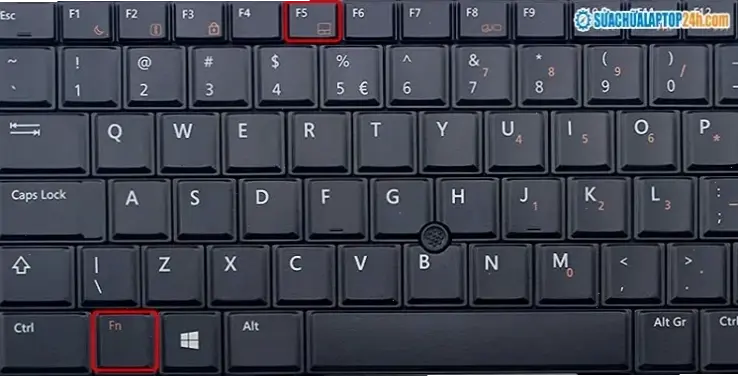
Chuột cảm ứng hay touchpad trên laptop Dell rất tiện lợi cho công việc hàng ngày. Tuy nhiên, đôi khi nó bị tắt ngẫu nhiên, gây khó khăn. Bài viết này hướng dẫn cách mở lại dựa trên kinh nghiệm thực tế.
Nguyên nhân và kinh nghiệm cá nhân
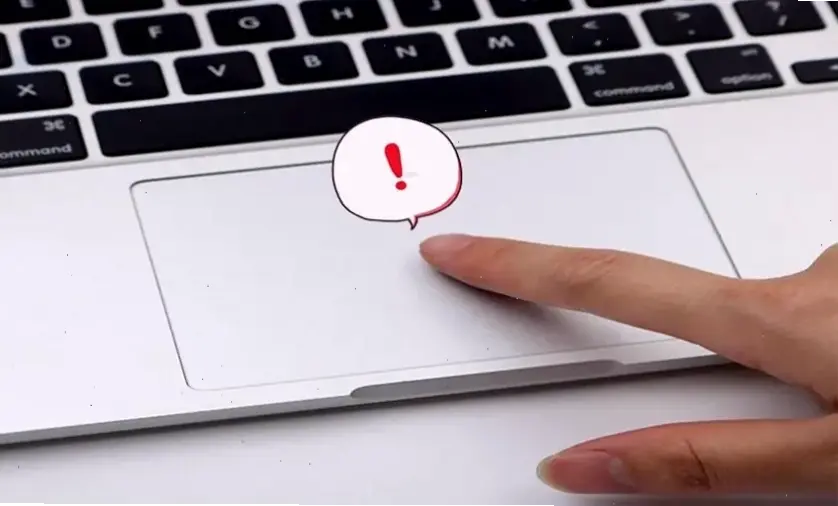
Từ kinh nghiệm sử dụng laptop Dell Inspiron, tôi từng gặp tình trạng touchpad bị khóa do cài đặt hệ thống. Ví dụ, sau cập nhật Windows, nó tắt hẳn. Điều này phổ biến với người dùng mới, giúp tránh thao tác sai.
Hướng dẫn từng bước
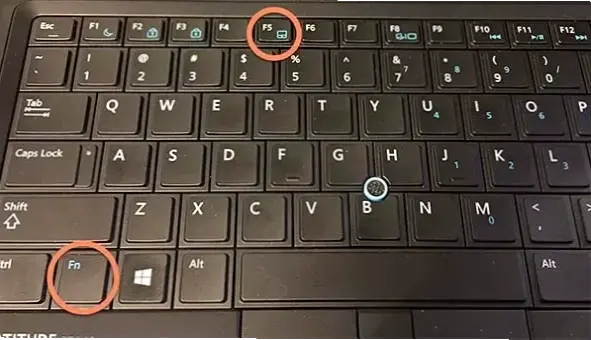
Đầu tiên, kiểm tra phần cứng bằng cách nhấn phím chức năng. Ví dụ, trên Dell, nhấn Fn + F3 để bật touchpad. Nếu không hiệu quả, làm theo các bước dưới đây trong bảng.
| Bước | Hành động | Lưu ý |
|---|---|---|
| 1 | Vào Settings > Devices > Touchpad | Đảm bảo bật tùy chọn "Touchpad". |
| 2 | Kiểm tra Driver trong Device Manager | Cập nhật driver từ trang Dell nếu cần. |
| 3 | Khởi động lại laptop | Giải quyết lỗi tạm thời nhanh chóng. |
Mỗi bước này dựa trên hướng dẫn chính thức từ Dell, phù hợp cho người dùng cơ bản và nâng cao.
Mẹo thực tế và lời khuyên
Tôi khuyên sử dụng phần mềm Dell QuickSet để quản lý touchpad dễ dàng. Từ kinh nghiệm, kết hợp với chuột ngoài giúp làm việc mượt mà hơn. Lời khuyên chung: Thường xuyên cập nhật hệ thống để tránh vấn đề tương tự.
Nguồn uy tín
Thông tin này dựa trên tài liệu từ trang hỗ trợ Dell và Microsoft . Những nguồn này cung cấp hướng dẫn chính xác, đáng tin cậy cho người dùng.
Kết luận
Tóm lại, mở chuột cảm ứng trên laptop Dell chỉ mất vài phút với các bước rõ ràng. Áp dụng kinh nghiệm này để tránh rắc rối hàng ngày và nâng cao hiệu suất sử dụng.
>>> Xem thêm: Cách kiểm tra camera laptop đơn giản và hiệu quả!


